|
在大批量产品生产时,有多种方法进行程序烧写。在上一篇文章中,我们向您展示了自制的测试PCB,可以创建使用ATtiny编程。在本篇文章中,我们将深入研究对ATtiny MCU进行编程的实际方法。
对SMD ATtiny微控制器进行编程的挑战之一是它们无法像ISP烧写器或专用ISP烧写器那样直接插入到Arduino开发板。
ATtiny MCU缺少用于与跳线或面包板接口的引脚。但是,即使将SMD微控制器焊接到PCB上,也可以通过多种方式与之连接。在第一个编程方法中,我们将向您展示如何使用称为SMD测试夹的工具对ATtiny进行编程。
什么是IC测试夹? IC测试夹本身是一个弹簧夹,在钳口内部具有多组电触点。它们旨在适合特定的SMD封装。

IC测试夹。
测试夹钩到微控制器IC上,并允许使用SMD引脚进行连接。使用该工具,可以将SMD微控制器连接到ISP编程器,就像通孔封装一样。

测试夹连接到测试PCB上ATtiny的引脚。
使用IC测试夹对微控制器进行编程对于处理已组装的PCB很有用。
通常,IC测试夹方法用于在组装好的PCB上构建的后期原型,以进行最终功能测试。此方法还可用于涉及可管理数量的电路板的小型生产运行。请注意,每块电路板确实需要花费几分钟,因此就运行时间而言,这种方式生产成本太高了。
如何正确地将IC测试夹连接到ATtiny 用IC测试夹对微控制器进行编程的第一步是正确地将测试夹连接到微控制器。
夹子的方向很重要。通常,IC测试夹在钳口附近会有一个标记,或者,如果一根电线的颜色将与另一根电线不同。

在IC测试夹上,一根电线通常与另一根电线具有不同的颜色。
该标记或奇色线最接近微控制器IC的一个角上的点。
在Arduino IDE上运行ATtiny 在软件方面,如果您使用的是Arduino IDE,则需要将Arduino Bootloader烧写到芯片上。
要进行编程,请将IC测试夹连接至微控制器,将编程器连接至计算机,然后在Arduino IDE中选择Tools > Burn Bootloader。
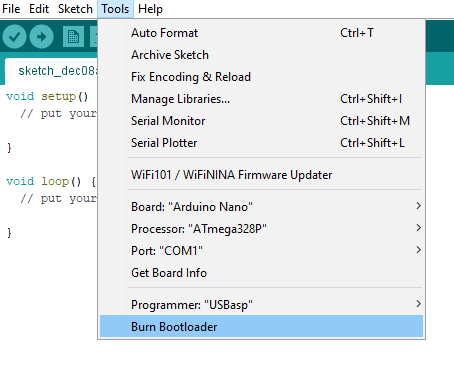
要将ATtiny连接到Arduino IDE,请选择Tools > Burn Bootloader。
将Sketch程序上传到ATtiny MCU 使用IC测试夹将Sketch从Arduino IDE上传到您的ATtiny微控制器的工作原理与将草图上传到Arduino开发板的方法相同。首先,从Tools 菜单中选择您的开发板,以及其他任何适用的选项(例如时钟速度)。
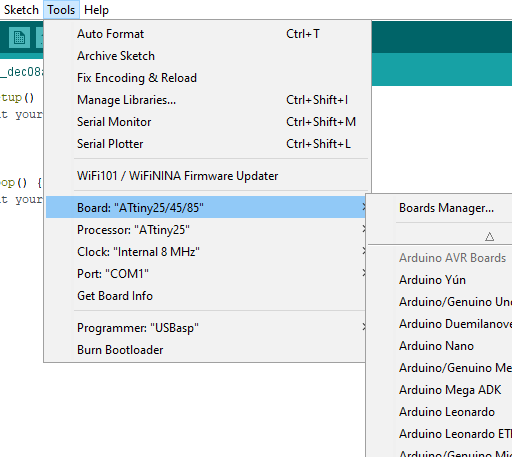
从Tools菜单中选择“board”的类型。
选择正确的微控制器后,只需按Upload按钮,即可使用编写的Sketch对芯片进行编程。就像上传到Arduino开发板上一样,IDE在上传完成或出现错误时会发出一条确认消息。
何时选择IC测试夹方法 IC测试夹可用于对已经焊接到PCB的ATtiny系列微控制器进行编程,从而使其可用于对原型PCB进行编程。
IC测试夹允许将SMD微控制器上的引脚断开,然后与ISP或AVR编程器连接。 |